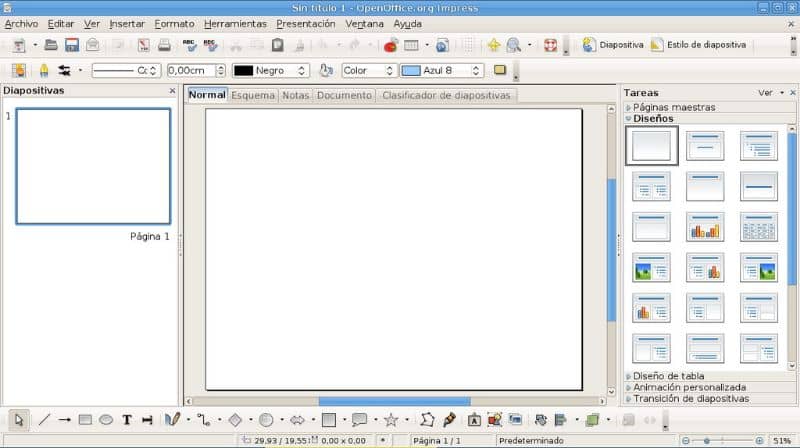
O OpenOffice é um dos melhores aplicativos Linux para gerenciamento de arquivos. No entanto, quando certos arquivos têm configurações de permissão, os usuários não podem editar seus documentos. Por este motivo, recomendamos que você leia este artigo com o qual você aprenderá Como desativar ou remover o modo somente leitura no OpenOffice facilmente
O que é o modo somente leitura no OpenOffice?
Modo somente leitura em Escritório aberto É um atributo que permite a exibição do conteúdo de um arquivo, mas impede sua edição, ou seja, a aplicação de alterações e seu armazenamento.
Para que serve o modo somente leitura no OpenOffice?
O modo somente leitura no OpenOffice permite proteja os documentos para evitar modificações. Desta forma, o arquivo OpenOffice permanecerá intacto, evitando que o destinatário edite a configuração e seu conteúdo original.
O modo somente leitura é muito benéfico para autores que desejam aplicar permissões limitadas aos destinatários que acessam os arquivos do OpenOffice. Portanto, é comum aplicar o controle total dos arquivos e limitar sua edição, permitindo que o modo somente leitura.
Como desativar ou remover o modo somente leitura no OpenOffice facilmente
Você pode ter salvo um documento com uma senha ou no modo somente leitura. Neste caso, você não pode aplicar alterações ou usar as ferramentas de edição. No entanto, é possível remover o modo somente leitura de um documento do Word e do OpenOffice. Para fazer isso, siga as etapas que explicamos a seguir.
Desativar modo somente leitura
Abra o arquivo do aplicativo correspondente no OpenOffice. Mais tarde, localize a opção “Ferramentas” que você encontrará na barra de menu e selecione “Opções”.
Pesquise por “OpenOffice.org.” e escolha a opção “Segurança”. Desmarque a caixa “Modo somente leitura” e pressione o botão “OK”. Feche o aplicativo e reabra o documento.
Alterar atributos de arquivo
Vá para a seção “Conteúdo do documento” e clique com o botão direito do mouse na seção de índice. Selecione a opção “Editar índice / tabela”. Marque a caixa “Protegido contra modificações manuais” e pressione o botão “OK”.
Feche o aplicativo OpenOffice e reabra o documento. Você pode ver que o modo somente leitura foi desabilitado.
Modifique os atributos do arquivo
Você pode remover o modo somente leitura em um arquivo OpenOffice por meio das opções do sistema. Para fazer isso, clique com o botão direito no documento e selecione “Propriedades”. Na seção “Segurança”, modifique os atributos marcando a caixa permitir “Controle total”. Finalmente, pressione o botão “OK”.
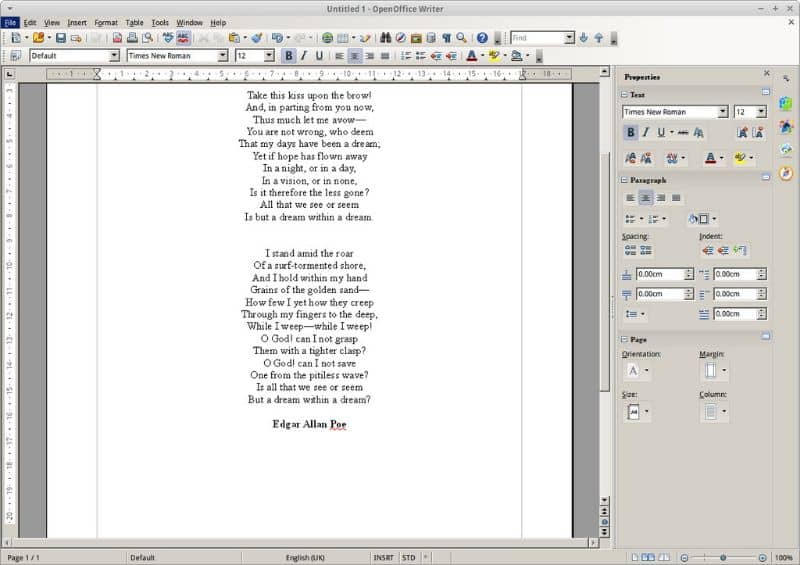
Salve o arquivo novamente
Você também pode crie uma cópia do arquivo para remover o modo somente leitura. Para fazer isso, clique na opção “Salvar como” e dê um novo nome ao arquivo. Desta forma, você pode desativar o modo somente leitura. Depois de fazer isso, você pode converter o documento do OpenOffice em Microsoft Word, se necessário.
Você recebeu um anexo por e-mail?
Se você recebeu um anexo por e-mail “e-mail”, você terá duas opções: abrir ou salvar o arquivo. Se você abrir o arquivo, o OpenOffice o salvará em um local temporário e você poderá visualizá-lo no modo somente leitura.
Para evitar essa ação, escolha “salvar o arquivo” para selecionar um local e salvá-lo em seu disco rígido. Finalmente, abra o arquivo no OpenOffice e verifique se o modo somente leitura foi desativado.
Acesse as opções de arquivo
Abra o arquivo do aplicativo OpenOffice correspondente e selecione a opção “Editar arquivo” encontrada na barra de ferramentas. Aplique todas as alterações necessárias ao arquivo e prossiga para salvá-lo como um novo documento. Ao criar um novo documento restrição de arquivo somente leitura será ignorada original.